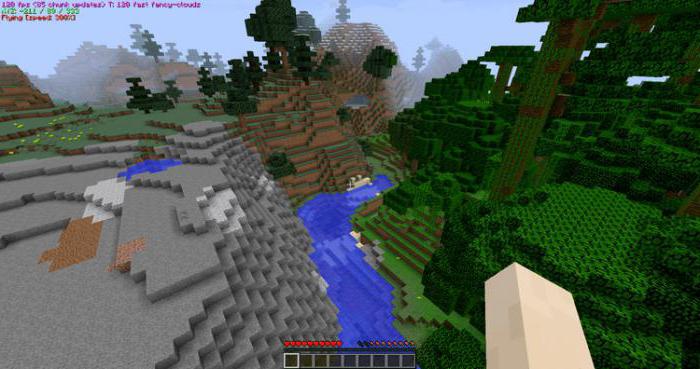플러그인이 응답하지 않습니다.이 상황에서 무엇을해야합니까?
네가 어떤 일을 할 때인터넷 페이지 또는 기타 컨텐츠에 플러그인이 응답하지 않는다는 메시지가 표시됩니다. 이 상황에서해야 할 일은 무엇입니까? 이러한 실패에 대해 "Google"- "Chrome"의 브라우저가 가장 자주 노출됩니다. 충돌은 플러그인 Adobe Flash에서 발생합니다. 이게 뭐야? 미디어 플레이어에 문제가 발생했기 때문에 플러그인이 응답하지 않습니다. 프로그램 자체는 작동 중 굉장히 속도가 느려지고 플러그인이 응답하지 않는다는 메시지를 표시하고 표시합니다. 속도를 되찾기 위해해야 할 일.
"Google 크롬"에서이 문제가 발생하는 이유는 무엇입니까?
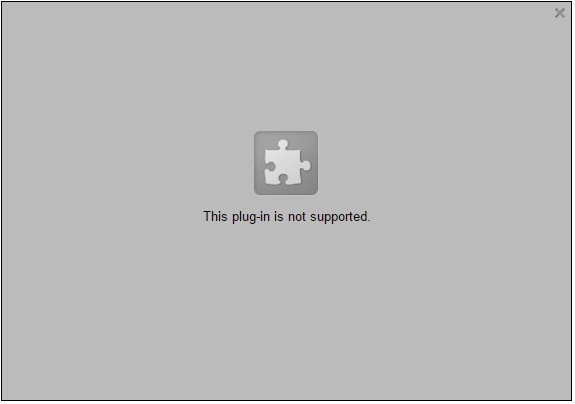
대부분의 경우 Chrome 플러그인 문제는 사용자가 페이지를 열거 나 플러그인 플래시를 사용하는 애니메이션을 실행하려고 할 때 발생합니다.
"Google"의 브라우저에는 자체 플러그인이 있습니다. 충돌은 내장되어 있고 별도로 설치된 플러그인이 동시에 작동하려고 할 때 발생합니다. 서로 호환되지 않으므로 내장 자원이 실패합니다.
갈등을 어떻게 다룰 것인가?
이렇게하려면 브라우저 설정으로 이동 한 다음플러그인이 설치되어 있는지 확인하십시오. 그 중에는 플래시 컨텐츠를 담당하는 사람들이 있어야합니다. 하나만 남겨두고 나머지는 꺼야합니다. 내장 브라우저 도구를 비활성화하는 것이 좋습니다.
"오페라"에서 그것을 고치는 방법?

꽤 자주 그런 문제가 발생합니다.브라우저 "오페라". "플러그인이 응답하지 않습니다"라고 프로그램이 사용자에게 알려줍니다. 이런 경우 문제는 업데이트 파일의 잘못된 설치 일 수 있습니다. 이 때문에 오류, 중단 및 비디오 일반적으로 재생을 거부합니다.
이러한 문제를 해결하기 위해 대개 플러그인 만 다시 시작하면됩니다. 설정이 필요하다가 꺼지고 다시 켜집니다.
오류가 계속해서 떠 다니는 경우에는 필요합니다.공식 사이트에서 새로운 버전의 플래시 플레이어를 다운로드하여 설치하십시오. 이게 뭐야? 새 업데이트가 릴리스되어 플러그인이 응답하지 않습니다. 다른 프로그램뿐만 아니라 업데이트해야합니다.
최신 버전이 설치되어 있고 계속 충돌이 발생하면 브라우저 캐시를 청소하는 것이 좋습니다. 이를 위해 다음 작업이 수행됩니다.
- 시스템 드라이브에서 Flash 폴더 찾기플레이어로 이동하여 모든 정보를 완전히 제거하십시오. 그런 다음 Macromedia 폴더를 찾아서 플래시 플레이어의 이름을 가진 다른 폴더를 선택하고 삭제합니다.
- 운영 체제의 제어판을 통해 플래시 플레이어의 매개 변수를 입력하고 추가로 "모두 삭제"버튼을 클릭하십시오.
비디오를 재생할 때 정지가 발생하면,하드웨어 가속을 끄는 것이 좋습니다. 이렇게하려면 작업에서 적절한 기술을 사용하는 사이트로 이동하고 마우스를 비디오 위로 가져간 다음 오른쪽 키를 클릭하십시오. 하드웨어 가속이 비활성화 된 항목이있는 상황에 맞는 메뉴가 중단됩니다.
모든 것이 정상이고 "오페라"의 클립이 절대로 시작되지 않으면 아마 컴퓨터에 적절한 드라이버가 없을 것입니다. 다시 설치해야합니다.
위의 모든 것이 도움이되지 않으며 오류가 모두있는 경우동등하게 그런 다음, 유틸리티를 제거하면 컴퓨터에서 브라우저 "Opera"를 완전히 제거한 다음 공식 사이트에서 최신 버전을 다운로드하고 다시 설치해야합니다.
플러그인이 Mozilla 및 기타 브라우저에서 충돌 함

Firefox에서 플래시 플레이어가 멈추거나 충돌하는 경우 다음과 같은 방법으로 이러한 문제를 해결할 수 있습니다.
- 플러그인이 응답하지 않는다는 메시지가 나타나면 조치가 실행됩니다. 이것을 위해 무엇을해야할까요? "Stop"버튼을 클릭하십시오.
- 그런 다음 사이트 페이지를 다시 시작하고 그 사이트의 콘텐츠를 다시 시작해야합니다.
- 또한 플러그인이 실행하는 데 더 많은 시간이 필요합니다. 오류가 발생하면 "계속"버튼을 클릭하여 그에게 기회를 제공 할 수 있습니다.
플러그인이 어쨌든 응답하지 않으면 어떻게해야합니까? 내용이있는 모든 탭 (현재 하나는 제외)을 닫아야합니다. 플래시 플레이어를 현재 버전으로 업데이트하는 것이 도움이됩니다. 다른 브라우저에서는 후자의 방법이 대부분의 경우 문제를 해결합니다.
</ p>